我们使用ppt排版图片时,通常都是需要图文排版的效果,主要是为了让大家更清楚地了解ppt需要表达的内容。ppt如何快速排版图片,下面把具体的操作方法分享给大家。
我们首先打开WPS,【新建】一个PPT文档,在上方点击【插入】——【智能图形】,如图所示。
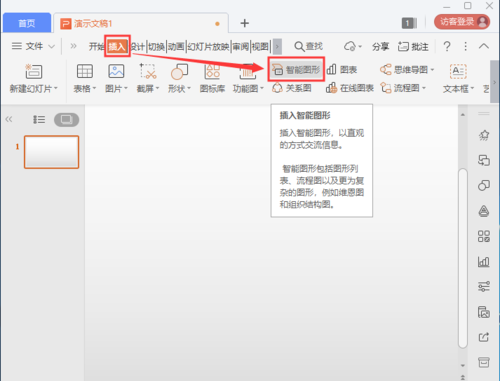
在智能图形的左侧点击【图片】,选择【蛇形图形题注列表】的图形,点击【插入】,如图所示。
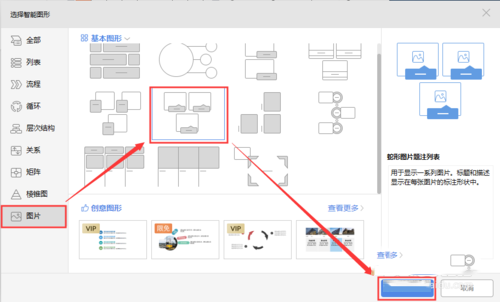
我们现在看到插入进来的图形比较小,(上面两个,下面一个居中显示的)如图所示。
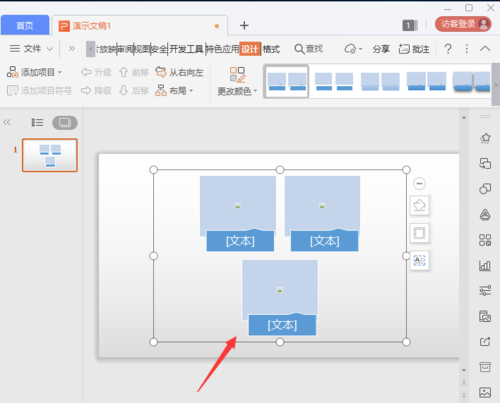
我们可以拖动边上的四个角,把图形拉大一些变成一排显示,如图所示。
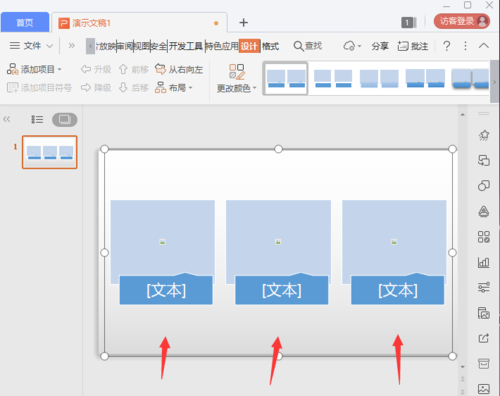
图形调整好之后,我们插入图片,选择花朵的图片,点击【打开】。

三个图片都插入好之后,我们选中文本的形状,然后在上方点击【更改颜色】选择【绿色】,如图所示。
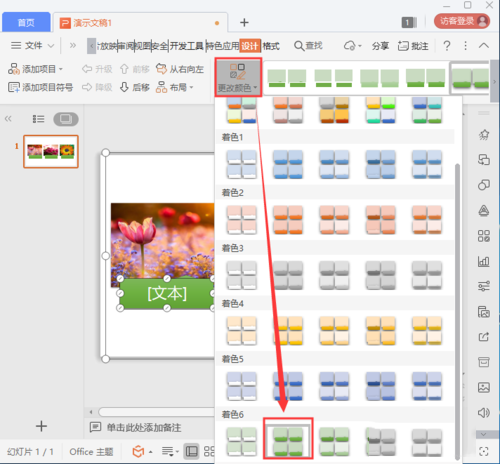
最后,我们双击文本框修改文字就完成了。
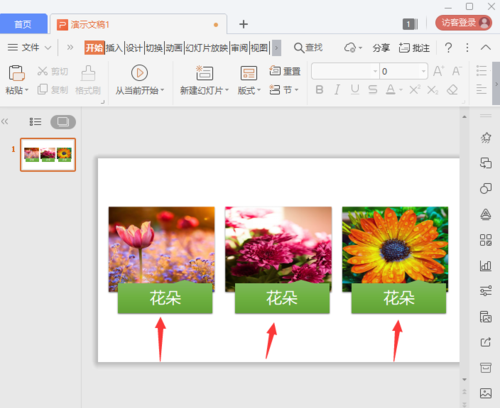
总结
1、打开WPS,【新建】PPT文档,点击【插入】——【智能图形】。
2、点击【图片】,选择图形,点击【插入】。
3、拖动四个角,把图形拉大一些。
4、插入图片,点击【打开】。
5、选中文本的形状,点击【更改颜色】选择【绿色】。
6、双击文本框修改文字。
注意事项
Tips1:图片可根据自己需要的填充即可。
Tips2:文本形状的颜色和图片相近的比较好看。
标签: 排版图片




